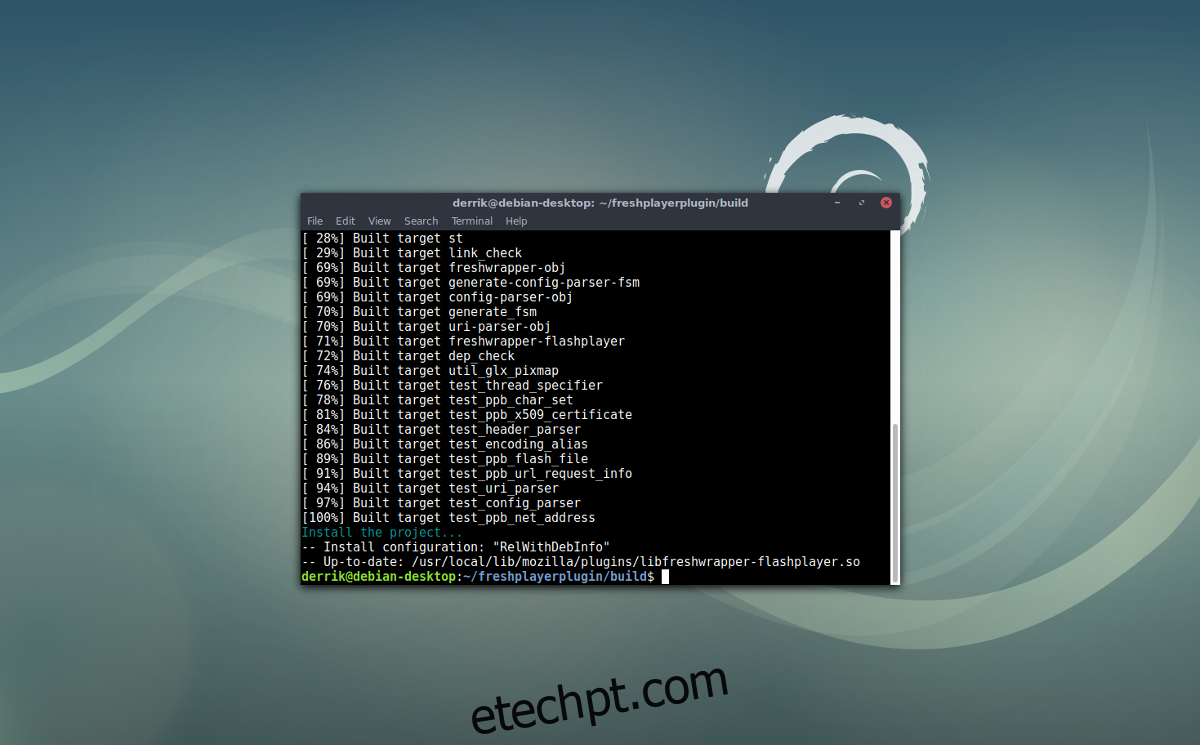Ao contrário da opinião comum, o plugin Adobe Flash continua a ser essencial para a visualização de conteúdos online, particularmente num cenário onde os serviços de streaming por subscrição são cada vez mais populares. Este fator tem levado muitos utilizadores de Linux a optar pelo Google Chrome, que oferece um plugin Flash constantemente atualizado. O mesmo não se verifica no Firefox, que permanece vinculado a uma versão do Adobe Flash datada de 2012, sem perspetivas de atualização. No entanto, alguns entusiastas do Firefox, em busca de uma versão moderna do plugin Flash no seu navegador preferido, encontraram uma solução engenhosa: utilizar o plugin Flash do Chrome através de uma ferramenta denominada “Fresh Player”.
O Fresh Player encapsula o plugin Pepper Flash do Chrome, permitindo que funcione como qualquer outro plugin no Firefox. Embora a sua configuração requeira alguns ajustes, o resultado final é um Firefox que deixa de apresentar avisos para “instalar uma versão moderna do Flash”.
Instalação das Dependências
O Fresh Player não é instalado como um programa convencional, mas sim como um plugin. O método mais eficaz para o fazer funcionar é através da compilação da versão mais recente do seu código-fonte. Para tal, é necessário garantir que todas as bibliotecas e programas necessários para a sua construção estão presentes, as chamadas “dependências”. Siga as instruções específicas para a sua distribuição Linux para obter estas dependências.
Debian e Ubuntu
sudo apt-get install cmake gcc g++ pkg-config ragel libasound2-dev libssl-dev libglib2.0-dev libpango1.0-dev libgl1-mesa-dev libevent-dev libgtk2.0-dev libxrandr-dev libxrender-dev libxcursor-dev libv4l-dev libgles2-mesa-dev libavcodec-dev libva-dev libvdpau-dev libdrm-dev libicu-dev
Fedora
sudo dnf install cmake gcc gcc-c++ pkgconfig ragel alsa-lib-devel openssl-devel glib2-devel pango-devel mesa-libGL-devel libevent-devel gtk2-devel libXrandr-devel libXrender-devel libXcursor-devel libv4l-devel mesa-libGLES-devel ffmpeg-devel libva-devel libvdpau-devel libdrm-devel pulseaudio-libs-devel libicu-devel
Outras Distribuições Linux
A página oficial do Github do Fresh Player apenas especifica as dependências para Debian, Ubuntu e Fedora. Se a sua distribuição for diferente e desejar compilar o plugin, recomenda-se consultar a página para obter uma lista completa de dependências. Utilize os nomes fornecidos para Fedora, Debian e Ubuntu para encontrar os equivalentes no seu sistema operativo. Em alternativa, entre em contacto diretamente com o desenvolvedor para obter ajuda.
Compilar o Fresh Player a partir do Código-Fonte
Comece por clonar a versão mais recente do código-fonte utilizando o Git.
Nota: certifique-se de que o pacote git está instalado no seu computador para poder compilar o Fresh Player.
git clone https://github.com/i-rinat/freshplayerplugin.git
Utilize o comando CD para aceder à pasta clonada do Fresh Player.
cd freshplayerplugin
Crie uma nova subpasta de compilação com o comando mkdir.
mkdir build cd build
Dentro da pasta de compilação, utilize o Cmake para definir os parâmetros de compilação.
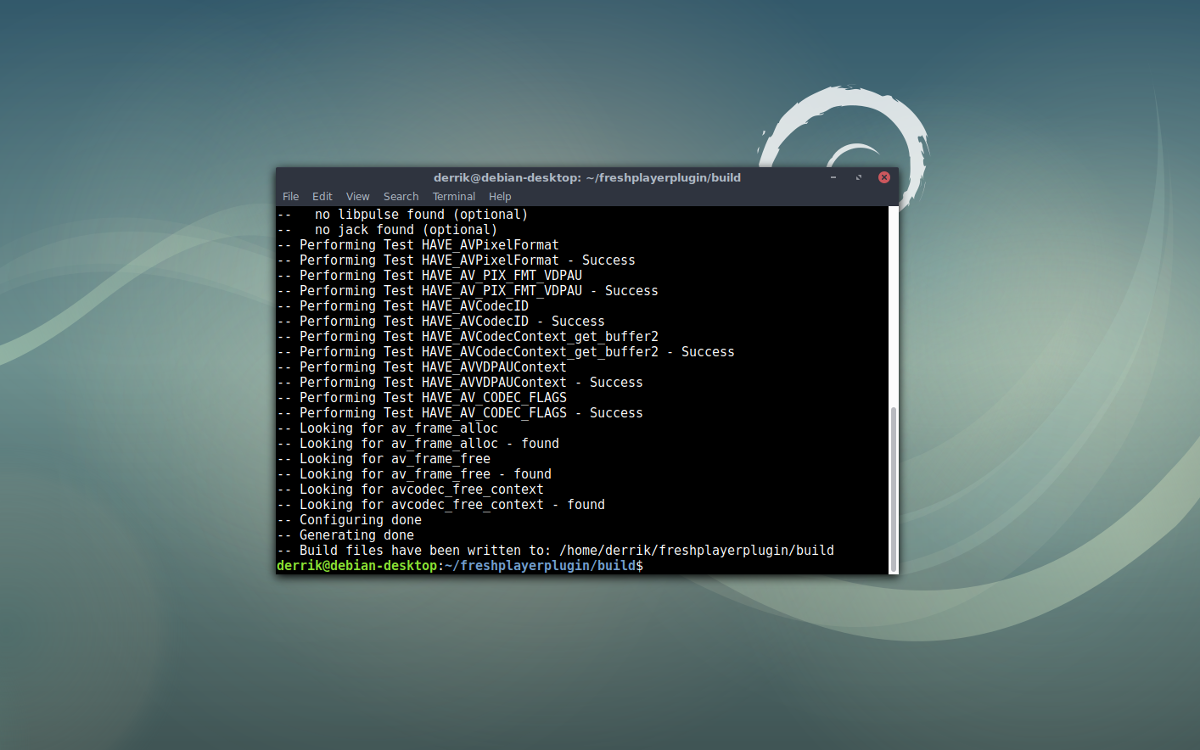
cmake -DCMAKE_BUILD_TYPE=RelWithDebInfo ..
Com o Cmake configurado, utilize o comando make para compilar o plugin Fresh Player.
make
Finalmente, instale o plugin no sistema para que o Firefox possa aceder ao mesmo, utilizando o comando make install.
sudo make install
Dica: pretende instalar o Fresh Player apenas para o seu utilizador? Execute make install como um utilizador comum, sem os comandos sudo ou root. Esta ação irá instalar o Fresh Player em ~/.mozilla, em vez do diretório raiz do Firefox.
make install
Ativar e Desativar o Flash Player
O plugin foi compilado, mas antes de o utilizar no Firefox, é necessário reativar os plugins NPAPI. Isto deve-se ao facto de as versões mais recentes do Firefox terem este tipo de plugins desativados. Comece por abrir um novo separador no navegador e cole about:config.
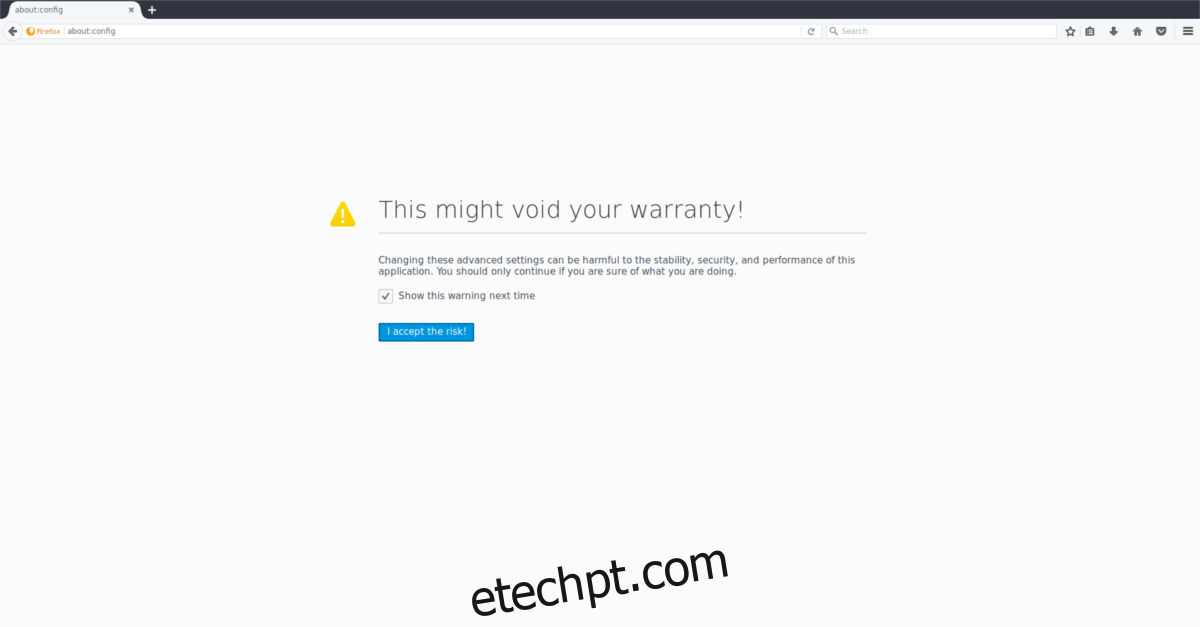
Aceite o aviso apresentado pelo Firefox ao abrir a página de configuração. Em seguida, clique com o botão direito do rato em qualquer ponto (certifique-se de que não tem nada selecionado) e escolha “Novo” no menu. Na seção “Novo”, selecione a opção “boolean”.
Na janela que surgir, introduza plugin.load_flash_only e pressione a tecla Enter. Após introduzir este valor, o navegador irá defini-lo como “true”. Altere para “false” clicando duas vezes no mesmo.
Após adicionar a nova string booleana ao navegador, reinicie o Firefox. Quando o Firefox voltar a carregar, aceda ao menu e depois a “complementos”. Vá para “plugins” e verifique se o seu navegador está a carregar o Fresh Player.
Tenha em atenção que este plugin pode não carregar em certas situações, uma vez que o Fresh Player é essencialmente uma solução alternativa. Existem vários problemas a resolver e a sua experiência pode variar. Para obter melhores resultados, desinstale o Chrome para remover outros plugins Pepper Flash. Em alternativa, consulte as instruções na página do Github e ajuste a forma como o compila. O desenvolvedor refere que poderá ser necessário alterar o local onde o Cmake instala o plugin ao executar sudo make install.
Por fim, consulte a página de problemas conhecidos. Os desenvolvedores do Fresh Player disponibilizam muita informação útil para solucionar problemas, desde questões de desempenho do Flash até à ativação correta do DRM, entre outros. A página de ajuda está disponível aqui.